今日も東京はしっとりした冷たい雨が降ってますね
一週間の出だしがこんなだとちょっと気分も凹みがちですが、そういう時に風邪とかって引きやすいので、みなさんどうかお体にお気をつけてお仕事を続けてくださいね♪
 マテリアルが全部揃いました
マテリアルが全部揃いました
昨年末にAMDのPhenom II X4 965で自作&OCをしてから、こんなにお手軽に(値段や手間を含めて)高速なQuad環境が手に入るんだったら、うちのお店で使ってるノートPCもデスクトップに置き換えようかな…って思って毎月1~2パーツずつ購入してました。
…そして約半年がたって、ようやく全部のパーツが揃ったので早速自作に取り掛かりました♪
 今回はAthlon II X4 620をチョイス!
今回はAthlon II X4 620をチョイス!
このCPUを購入したのは今年の2月頃だったのですが、秋葉原ではもう63xシリーズが出てきてたので早くもクロックの低い620は投売り状態で、QuadコアCPUなのに7480円くらいのとんでも価格で販売されてました(笑)
Athlon II X4 620シリーズはDesableにされてるL3キャッシュをEnableにしてPhenom IIとして使う事の出来るDenebコアと、今販売されてるAthlon II 63xシリーズみたいに物理的にL3キャッシュが存在しないPropusコアに分かれて、CPUの刻印で違いを見分けられるようになってます。
・刻印がCACYC:Denebコア(L3復活できるかも…製品)
・刻印がCADAC:Propusコア(物理的にL3が無い)
ってなってて、それぞれメリットデメリットがあります。
Denebコアの620はL3キャッシュが復活できさえすれば安価にPhenom IIが手に入るコトになりますし、もちろん処理性能が上がるのは当然です。
でもL3が復活できなかった場合、Desableになってるけど電気の通ってるL3キャッシュは余計な電力を食う事になります。
一方のPropusコアの620は物理的にL3が無いのでL3キャッシュを復活させるような面白さが無いかわりに消費電力は全然少ないのが特徴です。
そのため、Athlon II X4 620はTDPが95Wになってますが、Denebコアはそのまま95W、Propusコアは大体65Wくらいなのでは…なんて言われてたりします。

これが今回私が買ってきたAthlon II X4 620ですが、刻印がCADACになってるので物理的にL3の無いPropusコアの製品…っていうコトになります。
※ココのページの画像も全部クリックで拡大できます
 実際に組み立てていきます
実際に組み立てていきます
それでは実際に組み立てて行きます
あ…あの…もしも何か間違った手順とか踏んでたらどんどん指摘してあげてくださいorz
今回の自作の目的は
1.お店に置いても邪魔にならないスリムデスクトップ
2.3Dゲームをやるわけじゃないのでグラフィックは最低限
3.音にはちょっとこだわりたいので増設Soundボードを
4.お店の中でファンの音がうるさく無いもの
5.気持ちOCもしたい
っていう感じです
…ちなみに、どーでもいいですがうちのお店は商店街にあるただの雑貨屋ですorz
全然PCとは関係のないお店ですが、よく買ってくださってますお客様のPCは無償でメンテナンスしてたりするので、こういう経験はすごく役にたってますよ♪
↓まずはマザーボードですが、マザーは私の大好きなASROCKのM3A785GMH/128Mをチョイスしました♪

↓CPUはAMD Athlon II X4 620(Propus Core)


↓CPUクーラーはスリムデスクトップでも十分な空冷ができるように…ってScytheのBig Shurikenをチョイスしました♪
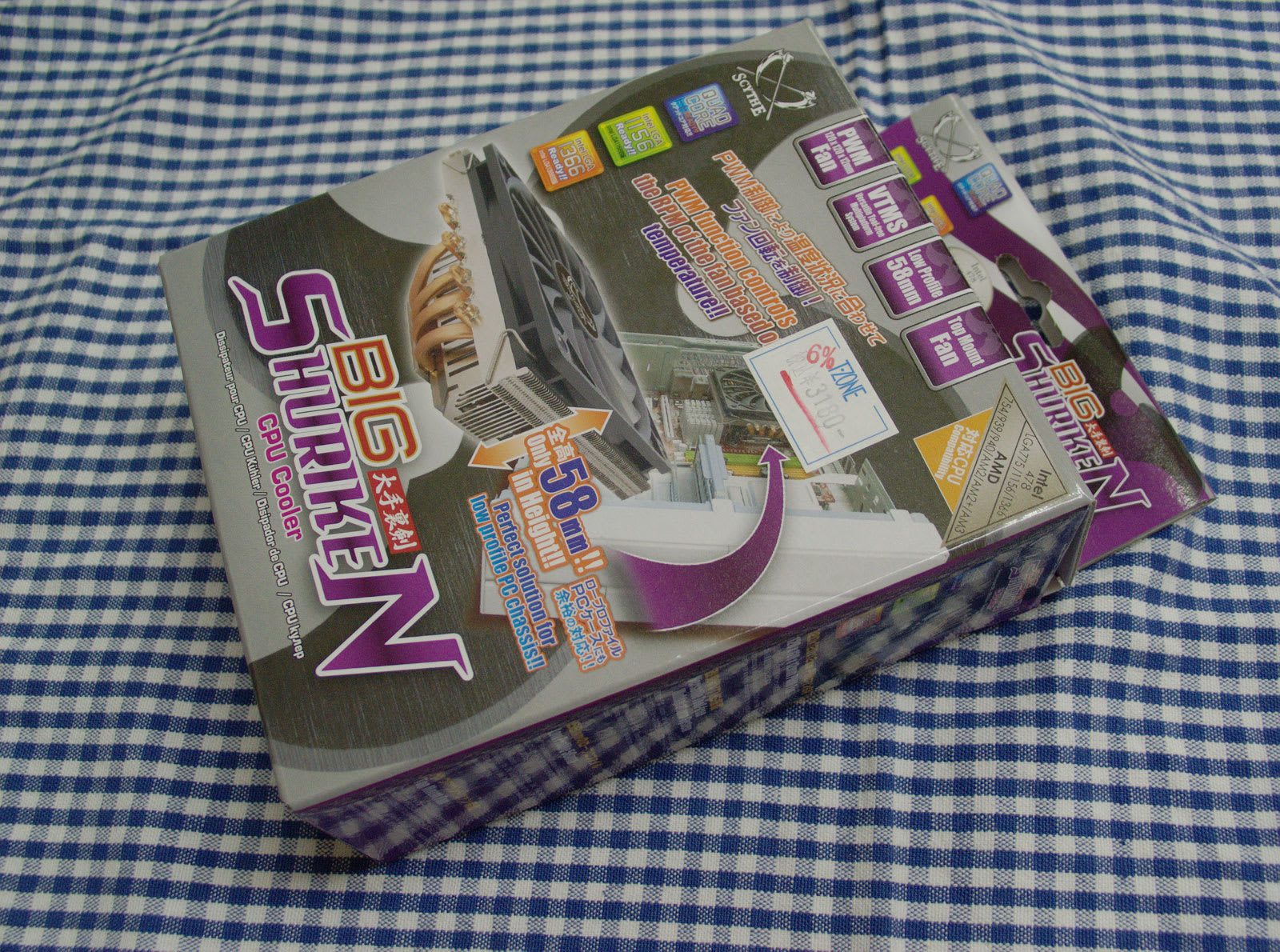
↓ついでに少しOCしたいので、交換用に2000rpmのKAZE Juni Slimをチョイスしました♪

っていうか実はPCをケースに組むのは本当に数年ぶりで、いつもならちゃぶ台の上にマザー出しっぱなしで夏は上から扇風機の刑にしてるので、こんな小さなケースで大丈夫かな…って心配してますorz
↓メモリはPqiのDDR3-1333 2GBx2のセットです


↓サウンドカードは私の大好きなCreative Sound Blaster X-Fiシリーズ唯一のロープロファイルボード「Sound Blaster X-Fi Xtream Gamer」です♪
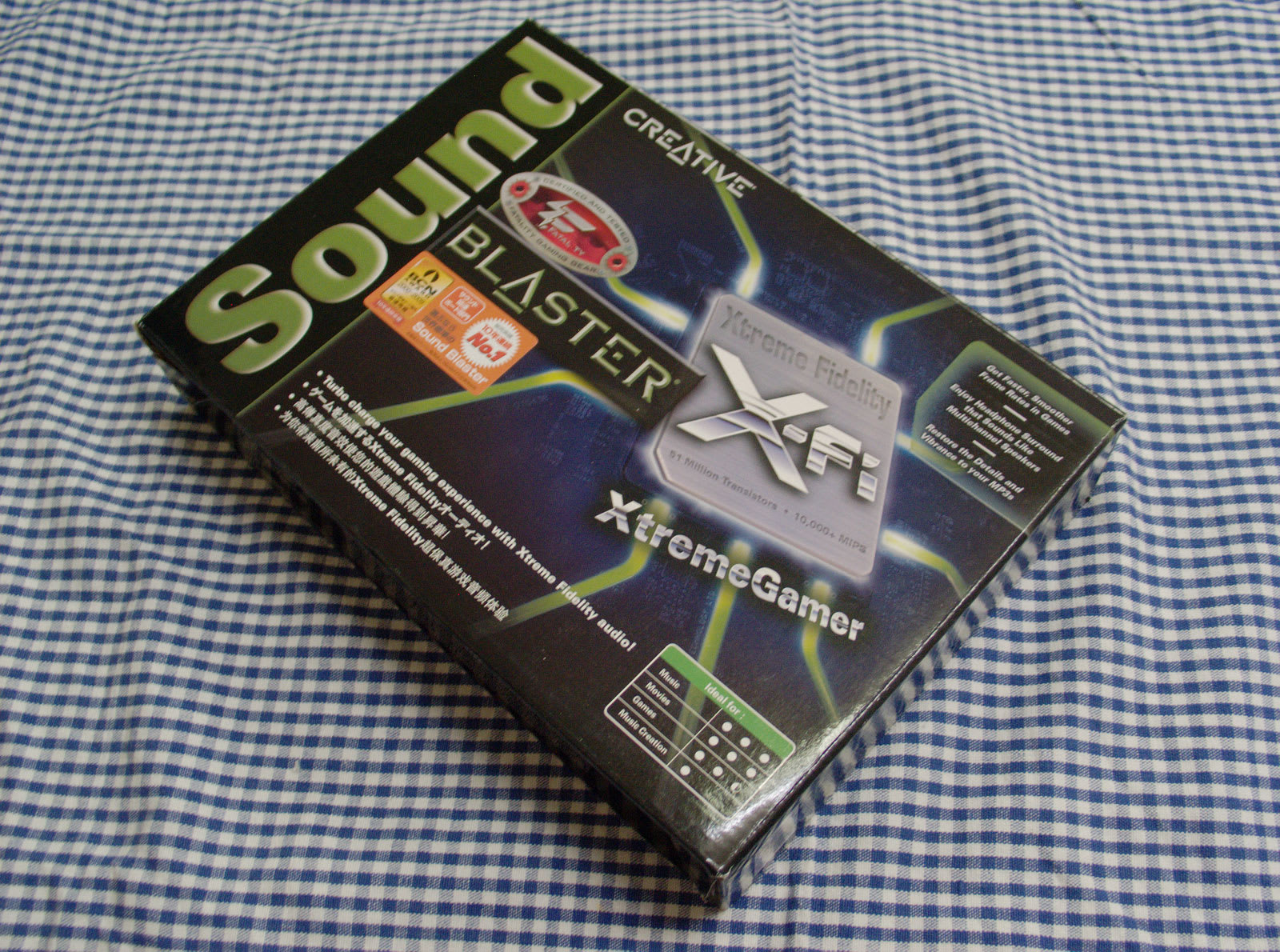
↓オプティカルドライブは東芝Samsung製TS-H663B+Sです♪
秋葉原で2480円の超安値でした…一瞬コレ読み込み専用なんじゃないの…って思っちゃうほどの値段でした…

↓HDDはWestern Digital製SATA HDD「WD15EARS」です♪

このHDDはWindows XPを入れたり、外付けHDDとしてキットに入れる場合にはジャンパの入れ替えが必要な点だけが注意ですが、今回はOSにWindows 7をチョイスしようと思ってますので特にジャンパの入れ替えはしません。
↓Power MOS-FETの暴走を抑えるため、今回はワイドワーク製チップヒートシンクの「なんでもヒートシンク Ver.2」を使っていきます。

OCしない人や、MOS-FETにちゃんとしたヒートシンクの付いてるマザーを持ってる人にはあんまり必要ないですが、今回チョイスしたマザーはMOS-FETがむき出しになってるので、これで少し冷却します。
↓CPUグリスにはARCTIC COOLING製のMX-3というCPUグリスを使っていきます。

 マザーから開けていきます
マザーから開けていきます
まずはマザーボードを取り出します
パッケージには「安心の日本語マニュアル」ってありますね♪
最近のマニュアルはどれも日本語のマニュアルが付いてて本当に便利になりましたよね♪

…あれ…
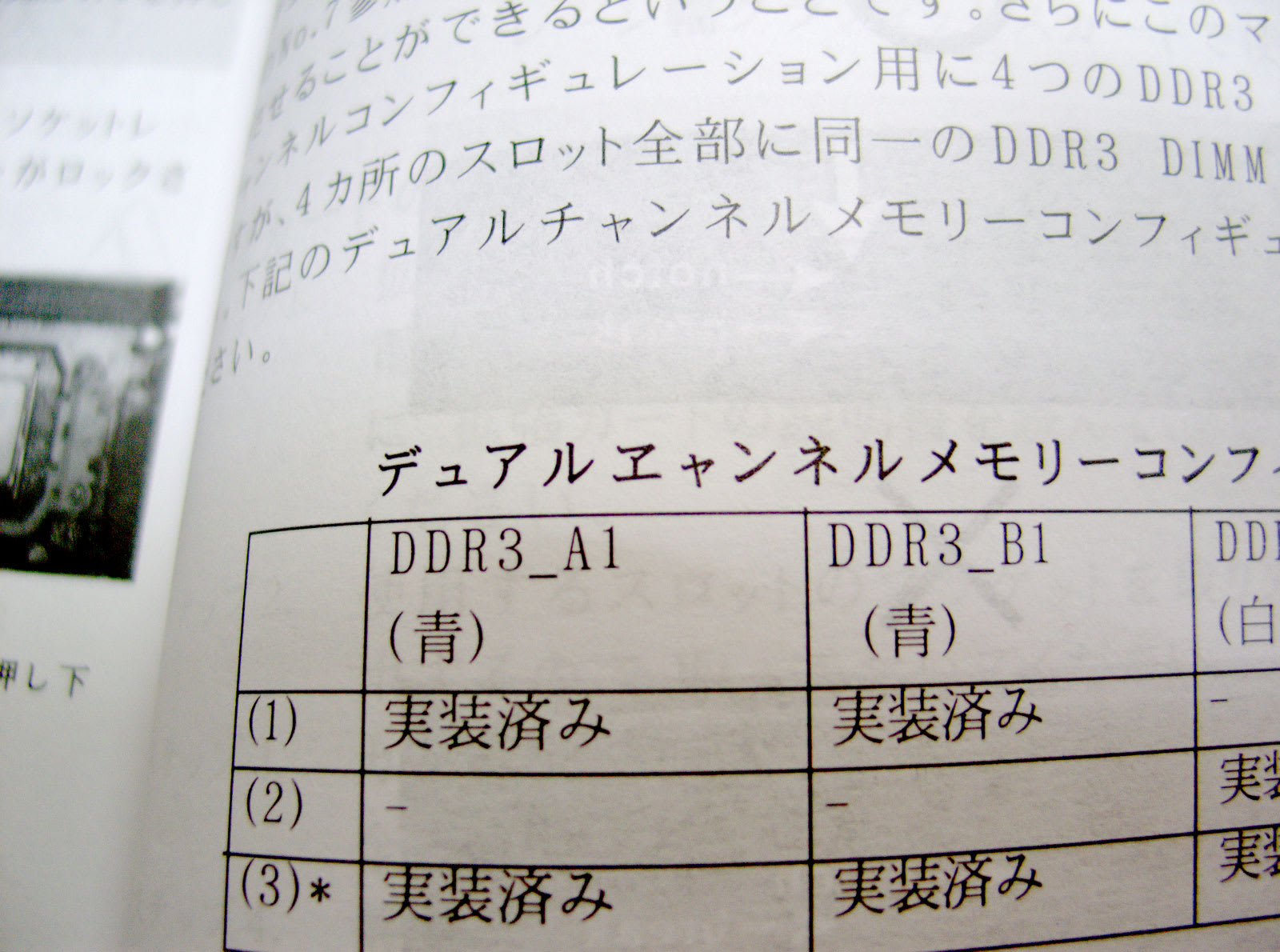
せ…先生…これ…なんて読めばいいのでしょう…
他にも日本語っぽいけど全然話しがチンプンカンプンなところがあったりで結構楽しく読めました(笑)
↓まずはマザーを一望してみます

電源は6フェーズですね。
フェーズ数は通常、コア数と同じか多くてもプラス2くらいまでが常識の範囲内…って言われてるみたいなので、このマザーでPhenom II X6まで対応してるのを考えると妥当な数かもしれません。
↓それで、こっちが問題のPower MOS-FETです

多分、Asrockの中の人的には、高熱を発するMOS-FETを分散させて配置することで、一箇所に熱が溜まるのを防ぐ目的があったのでこういう感じにしてるのかな…って思いますが、汎用のヒートシンクが取り付けられないので困ってしまいますorz
↓AMDのマザーってこういう大型のヒートシンクをガッチリ取り付けてもマザーがタワまないようにガイドが付いてるので、すごく安心して取り付けられます♪

INTELみたいなプッシュピンは大型のヒートシンクには向かないので、どうしてもバックプレートを別に買ってマザー裏からネジ止めしか方法がなくなっちゃうんですよね…
↓Power MOS-FETにヒートシンクを取り付けてみました

↓ちょっと注意しないといけないのが、ヒートシンクと他のパーツ類が接触しないように工夫しないといけないところですorz

付属の熱伝導両面テープは熱は伝えるけど電気は通さないので、ヒートシンクに対して多少出てしまっても全然問題はありません。
ただ…その場合にはそこにホコリが付きやすくなって、結局それが電気を通しちゃう可能性がありますので、半年に一回くらいのペースでオーバーホールしてあげれば全然大丈夫ですよ♪
…スミマセン…ちょっとgooブログの1記事辺りの投稿制限に引っかかっちゃいましたので、コレ以降の作業は次のページに書いてますorz
 関係がありそうな他の記事…
関係がありそうな他の記事…
 Asrockに関係しそうなブログ内リンク
Asrockに関係しそうなブログ内リンク
記事が膨れ上がりそうでしたので、こちらで一括ターミナルしてますorz

一週間の出だしがこんなだとちょっと気分も凹みがちですが、そういう時に風邪とかって引きやすいので、みなさんどうかお体にお気をつけてお仕事を続けてくださいね♪
 マテリアルが全部揃いました
マテリアルが全部揃いました昨年末にAMDのPhenom II X4 965で自作&OCをしてから、こんなにお手軽に(値段や手間を含めて)高速なQuad環境が手に入るんだったら、うちのお店で使ってるノートPCもデスクトップに置き換えようかな…って思って毎月1~2パーツずつ購入してました。
…そして約半年がたって、ようやく全部のパーツが揃ったので早速自作に取り掛かりました♪
 今回はAthlon II X4 620をチョイス!
今回はAthlon II X4 620をチョイス!このCPUを購入したのは今年の2月頃だったのですが、秋葉原ではもう63xシリーズが出てきてたので早くもクロックの低い620は投売り状態で、QuadコアCPUなのに7480円くらいのとんでも価格で販売されてました(笑)
Athlon II X4 620シリーズはDesableにされてるL3キャッシュをEnableにしてPhenom IIとして使う事の出来るDenebコアと、今販売されてるAthlon II 63xシリーズみたいに物理的にL3キャッシュが存在しないPropusコアに分かれて、CPUの刻印で違いを見分けられるようになってます。
・刻印がCACYC:Denebコア(L3復活できるかも…製品)
・刻印がCADAC:Propusコア(物理的にL3が無い)
ってなってて、それぞれメリットデメリットがあります。
Denebコアの620はL3キャッシュが復活できさえすれば安価にPhenom IIが手に入るコトになりますし、もちろん処理性能が上がるのは当然です。
でもL3が復活できなかった場合、Desableになってるけど電気の通ってるL3キャッシュは余計な電力を食う事になります。
一方のPropusコアの620は物理的にL3が無いのでL3キャッシュを復活させるような面白さが無いかわりに消費電力は全然少ないのが特徴です。
そのため、Athlon II X4 620はTDPが95Wになってますが、Denebコアはそのまま95W、Propusコアは大体65Wくらいなのでは…なんて言われてたりします。

これが今回私が買ってきたAthlon II X4 620ですが、刻印がCADACになってるので物理的にL3の無いPropusコアの製品…っていうコトになります。
※ココのページの画像も全部クリックで拡大できます

 実際に組み立てていきます
実際に組み立てていきますそれでは実際に組み立てて行きます

あ…あの…もしも何か間違った手順とか踏んでたらどんどん指摘してあげてくださいorz
今回の自作の目的は
1.お店に置いても邪魔にならないスリムデスクトップ
2.3Dゲームをやるわけじゃないのでグラフィックは最低限
3.音にはちょっとこだわりたいので増設Soundボードを
4.お店の中でファンの音がうるさく無いもの
5.気持ちOCもしたい
っていう感じです

…ちなみに、どーでもいいですがうちのお店は商店街にあるただの雑貨屋ですorz
全然PCとは関係のないお店ですが、よく買ってくださってますお客様のPCは無償でメンテナンスしてたりするので、こういう経験はすごく役にたってますよ♪
↓まずはマザーボードですが、マザーは私の大好きなASROCKのM3A785GMH/128Mをチョイスしました♪

↓CPUはAMD Athlon II X4 620(Propus Core)


↓CPUクーラーはスリムデスクトップでも十分な空冷ができるように…ってScytheのBig Shurikenをチョイスしました♪
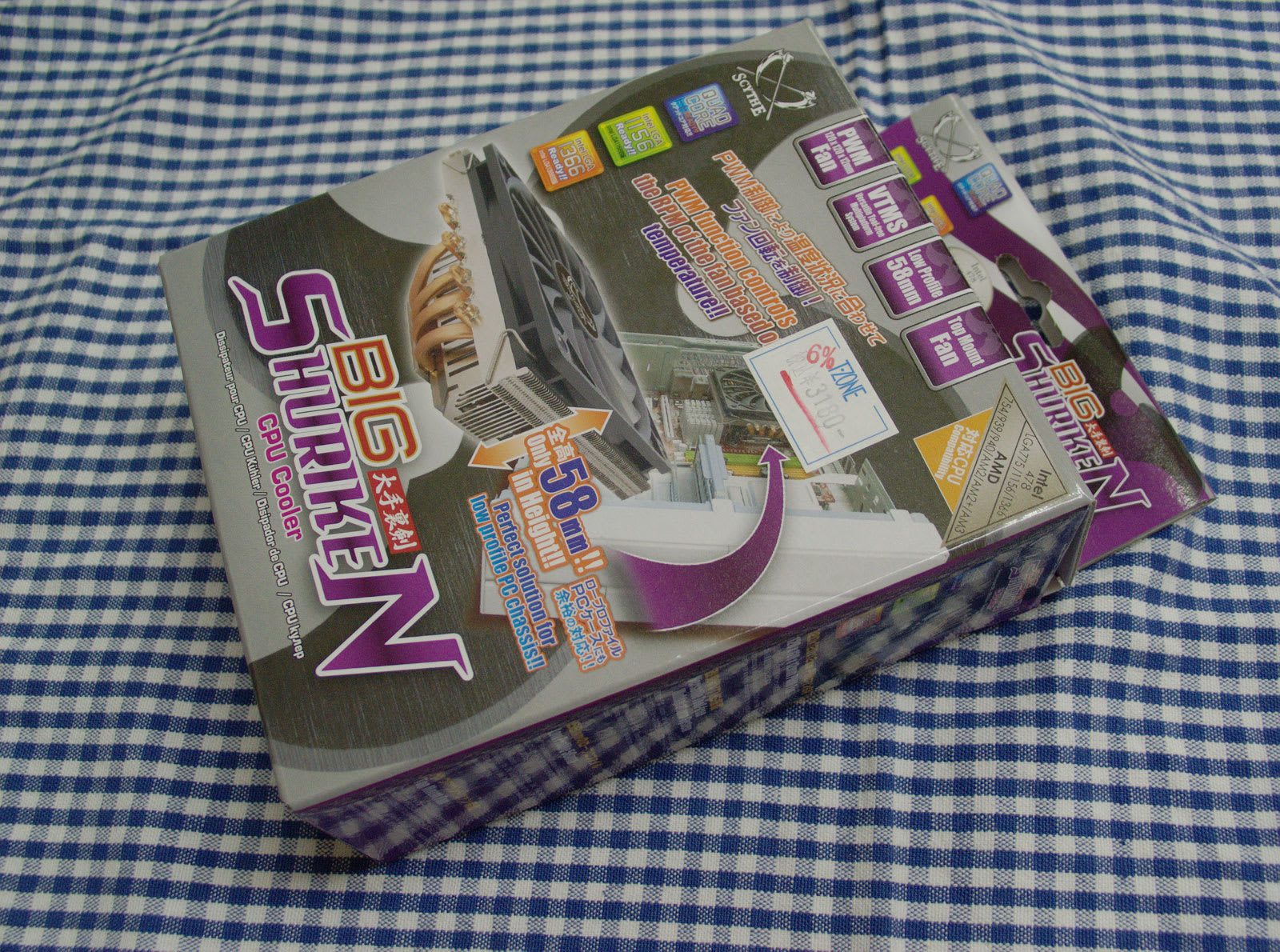
↓ついでに少しOCしたいので、交換用に2000rpmのKAZE Juni Slimをチョイスしました♪

っていうか実はPCをケースに組むのは本当に数年ぶりで、いつもならちゃぶ台の上にマザー出しっぱなしで夏は上から扇風機の刑にしてるので、こんな小さなケースで大丈夫かな…って心配してますorz
↓メモリはPqiのDDR3-1333 2GBx2のセットです



↓サウンドカードは私の大好きなCreative Sound Blaster X-Fiシリーズ唯一のロープロファイルボード「Sound Blaster X-Fi Xtream Gamer」です♪
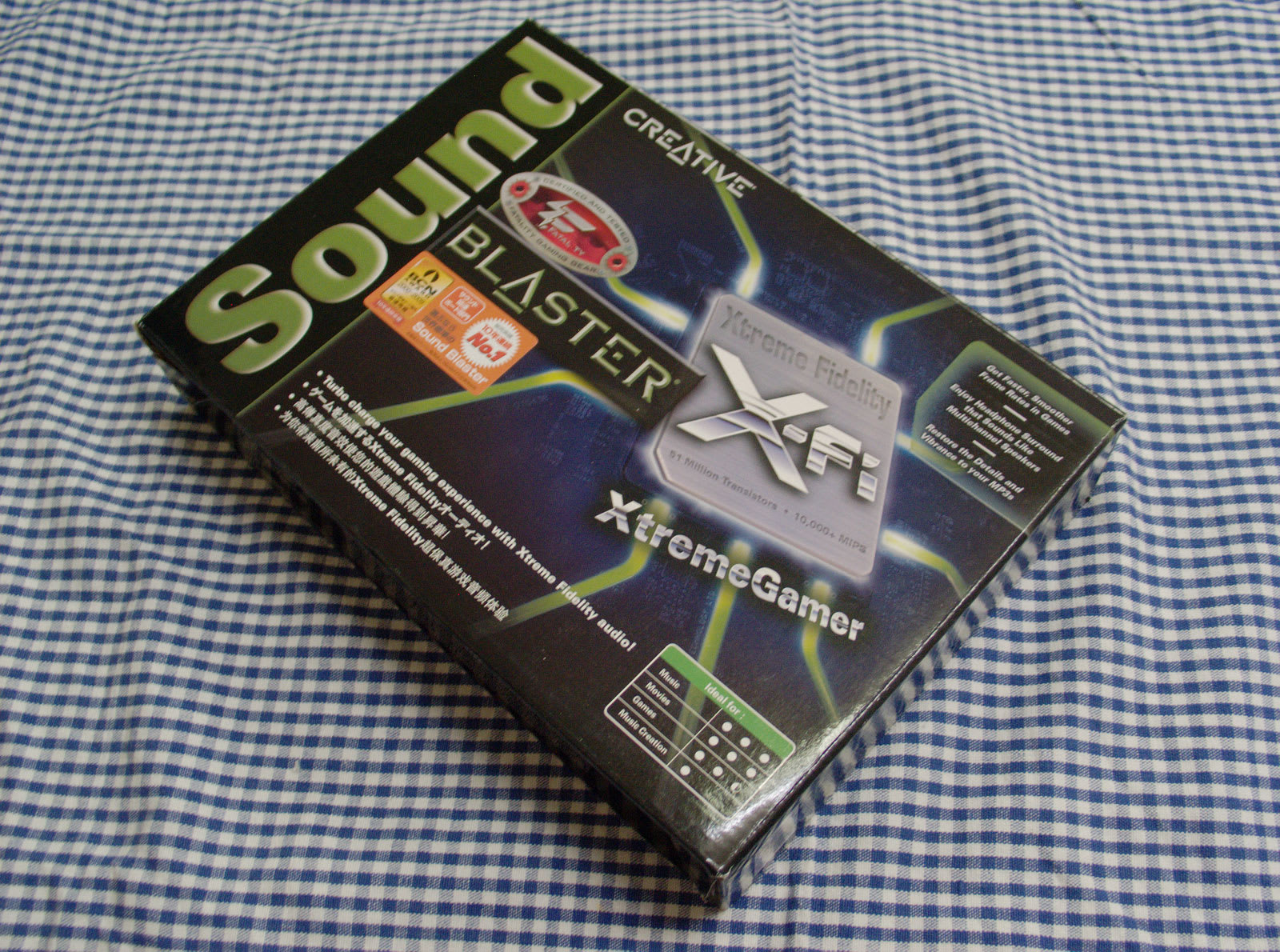
↓オプティカルドライブは東芝Samsung製TS-H663B+Sです♪
秋葉原で2480円の超安値でした…一瞬コレ読み込み専用なんじゃないの…って思っちゃうほどの値段でした…

↓HDDはWestern Digital製SATA HDD「WD15EARS」です♪

このHDDはWindows XPを入れたり、外付けHDDとしてキットに入れる場合にはジャンパの入れ替えが必要な点だけが注意ですが、今回はOSにWindows 7をチョイスしようと思ってますので特にジャンパの入れ替えはしません。
↓Power MOS-FETの暴走を抑えるため、今回はワイドワーク製チップヒートシンクの「なんでもヒートシンク Ver.2」を使っていきます。

OCしない人や、MOS-FETにちゃんとしたヒートシンクの付いてるマザーを持ってる人にはあんまり必要ないですが、今回チョイスしたマザーはMOS-FETがむき出しになってるので、これで少し冷却します。
↓CPUグリスにはARCTIC COOLING製のMX-3というCPUグリスを使っていきます。

 マザーから開けていきます
マザーから開けていきますまずはマザーボードを取り出します

パッケージには「安心の日本語マニュアル」ってありますね♪
最近のマニュアルはどれも日本語のマニュアルが付いてて本当に便利になりましたよね♪

…あれ…
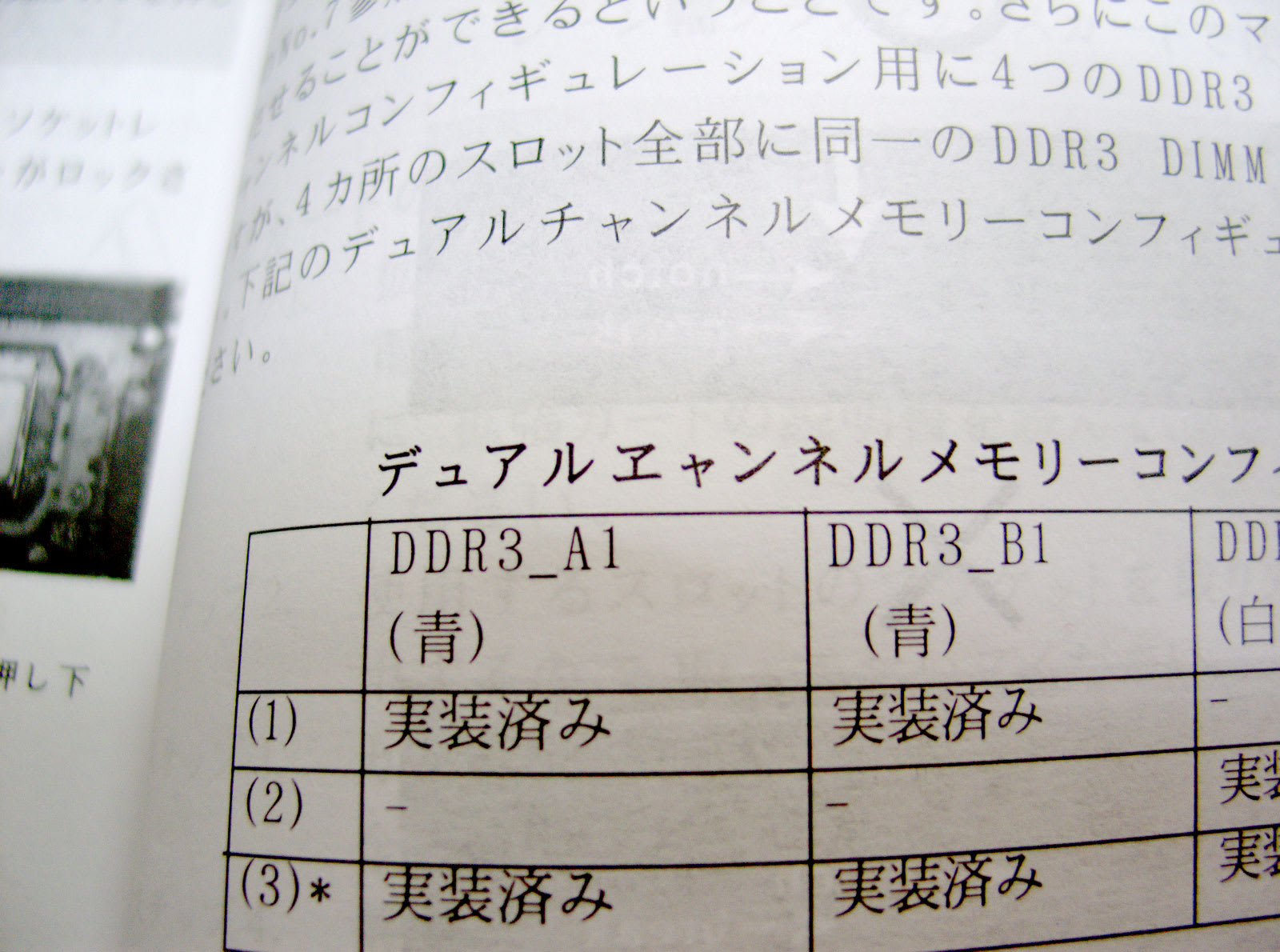
せ…先生…これ…なんて読めばいいのでしょう…
他にも日本語っぽいけど全然話しがチンプンカンプンなところがあったりで結構楽しく読めました(笑)
↓まずはマザーを一望してみます


電源は6フェーズですね。
フェーズ数は通常、コア数と同じか多くてもプラス2くらいまでが常識の範囲内…って言われてるみたいなので、このマザーでPhenom II X6まで対応してるのを考えると妥当な数かもしれません。
↓それで、こっちが問題のPower MOS-FETです


多分、Asrockの中の人的には、高熱を発するMOS-FETを分散させて配置することで、一箇所に熱が溜まるのを防ぐ目的があったのでこういう感じにしてるのかな…って思いますが、汎用のヒートシンクが取り付けられないので困ってしまいますorz
↓AMDのマザーってこういう大型のヒートシンクをガッチリ取り付けてもマザーがタワまないようにガイドが付いてるので、すごく安心して取り付けられます♪

INTELみたいなプッシュピンは大型のヒートシンクには向かないので、どうしてもバックプレートを別に買ってマザー裏からネジ止めしか方法がなくなっちゃうんですよね…
↓Power MOS-FETにヒートシンクを取り付けてみました


↓ちょっと注意しないといけないのが、ヒートシンクと他のパーツ類が接触しないように工夫しないといけないところですorz

付属の熱伝導両面テープは熱は伝えるけど電気は通さないので、ヒートシンクに対して多少出てしまっても全然問題はありません。
ただ…その場合にはそこにホコリが付きやすくなって、結局それが電気を通しちゃう可能性がありますので、半年に一回くらいのペースでオーバーホールしてあげれば全然大丈夫ですよ♪
…スミマセン…ちょっとgooブログの1記事辺りの投稿制限に引っかかっちゃいましたので、コレ以降の作業は次のページに書いてますorz
 関係がありそうな他の記事…
関係がありそうな他の記事… Asrockに関係しそうなブログ内リンク
Asrockに関係しそうなブログ内リンク記事が膨れ上がりそうでしたので、こちらで一括ターミナルしてますorz




















※コメント投稿者のブログIDはブログ作成者のみに通知されます